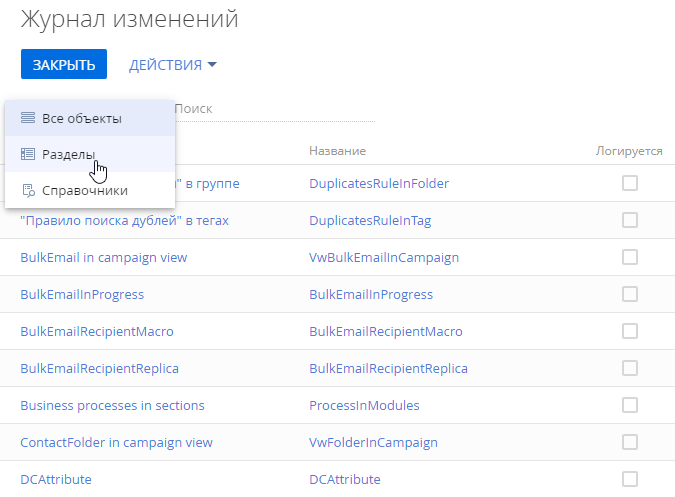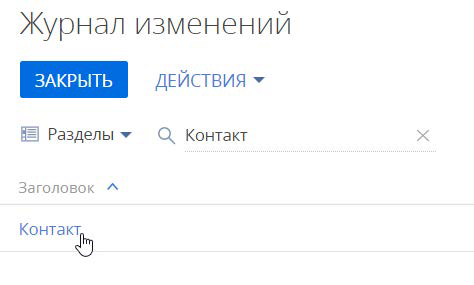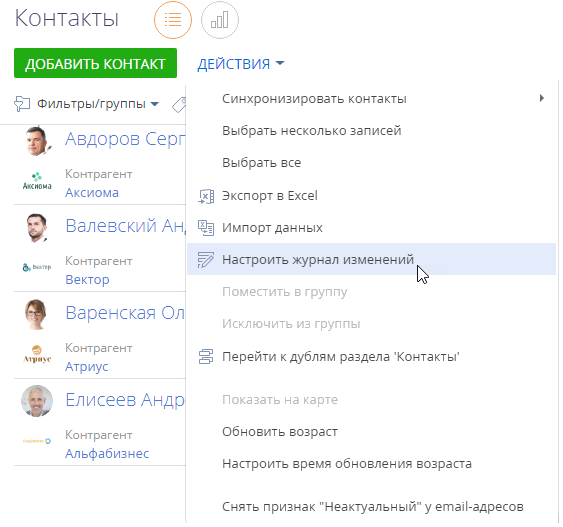Журнал изменений используется для логирования бизнес-данных, например, чтобы отслеживать изменения цены продукта или остатка по счетам.
Для логирования системных событий, системных настроек и системных данных используется журнал аудита. Подробнее: Настроить журнал аудита.
По умолчанию логирование журнала изменений отключено. Чтобы изменения логировались, выполните настройки, описанные в данной статье.
Настройка логирования осуществляется как в разделе Журнал изменений, так и в любом другом разделе, справочнике или детали Creatio.
Эта задача решается настройкой логов изменений для email-адреса, мобильного и рабочего телефонных номеров в профиле контакта.
Способ 1. Настроить логи из раздела [Журнал изменений]
-
Перейдите в дизайнер системы, например, по кнопке
 .
. -
В блоке “Пользователи и администрирование” перейдите по ссылке “Журнал изменений”.
-
В списке объектов системы найдите необходимый вам объект раздела, справочника или детали. В нашем примере — установите фильтр “Разделы” (Рис. 1).
-
Выберите раздел из списка или найдите его с помощью строки поиска (Рис. 2). Кликните по названию нужного объекта системы. В нашем примере — по объекту “Контакт”.
-
На открывшейся странице включите логирование, перетащив ползунок вправо.
-
Настройте список колонок, которые будут логироваться при изменении записи. В нашем случае это колонки Email, Мобильный телефон, Рабочий телефон (Рис. 3).
Чтобы добавить новую колонку, нажмите кнопку Добавить. Чтобы удалить добавленную ранее колонку, наведите курсор на строку, содержащую название этой колонки, и нажмите кнопку
 .
. -
Чтобы сохранить настройки фильтрации, нажмите кнопку Применить.
После сохранения настроек Creatio начнет отслеживать изменения и фиксировать их в журнале изменений.
Способ 2. Настроить логи из раздела, справочника или детали
-
Перейдите в нужный раздел, справочник или на деталь. В нашем примере — в раздел Контакты.
-
Нажмите Действия —> Настроить журнал изменений (Рис. 4).
В результате выполнения действия вы перейдете к настройке логов журнала изменений раздела Контакты. Для завершения настройки выполните шаги 5–7, описанные в Способе 1.